3DMax如何制作球棱柱模型?
相信大家在使用3DMax的过程中都有遇到自己还未接触过的模型,比如3DMax中球棱柱模型,那么今天本文内容主要带大家了解一下,3DMax如何制作球棱柱模型。希望本文内容能帮助到大家,感兴趣的小伙伴可以关注了解下。
工具/软件
电脑型号:联想(lenovo)天逸510s; 系统版本:Windows7; 软件版本:3DMax2012
方法/步骤
第1步
打开3DMax2012软件,点击【创建】-【几何体】-【扩展基本体】-【球棱柱】,在作图区域绘制一个球棱柱模型并按图示设置好球棱柱各个参数。选中模型,点击【对象颜色】将模型的对象颜色设置为:白色;







第2步
点击【材质编辑器】弹出材质编辑器设置栏,按图示设置一个褐色光面材质球并将材质球附加给球棱柱模型,这样我们通过软件自带球棱柱工具制作的球棱柱模型就完成了;





第3步
点击【创建】-【图形】-【多边形】,在作图区域绘制一个五边形图案并根据需要设置好图案的各个参数。选中模型,点击【对象颜色】将图案的对象颜色设置为:白色;
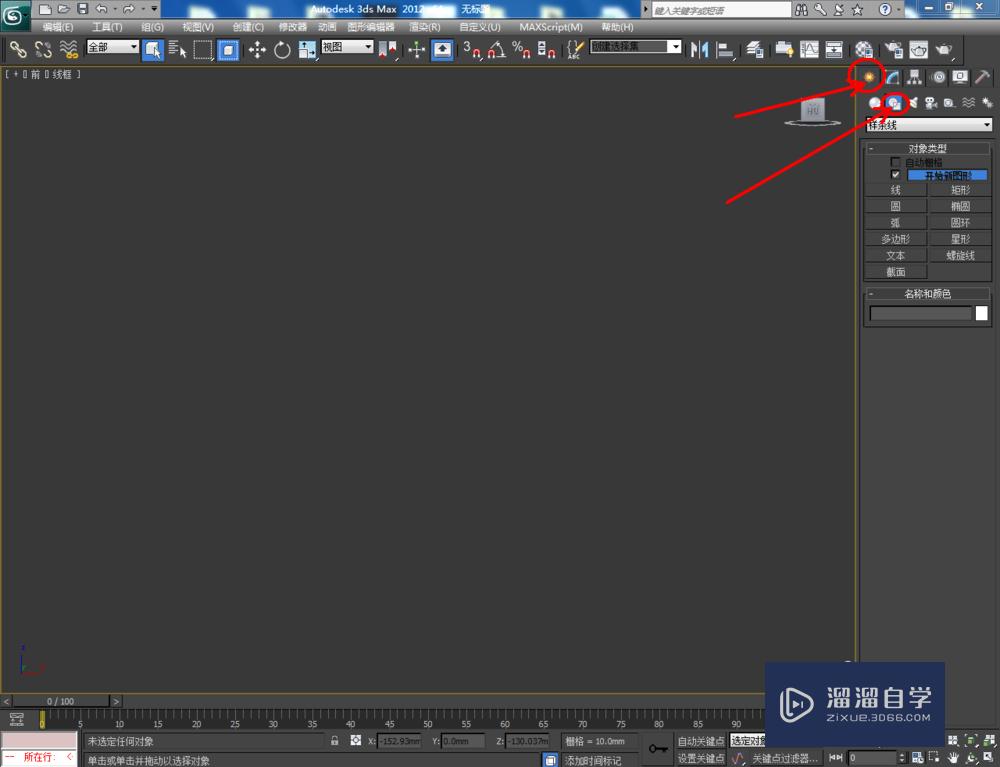


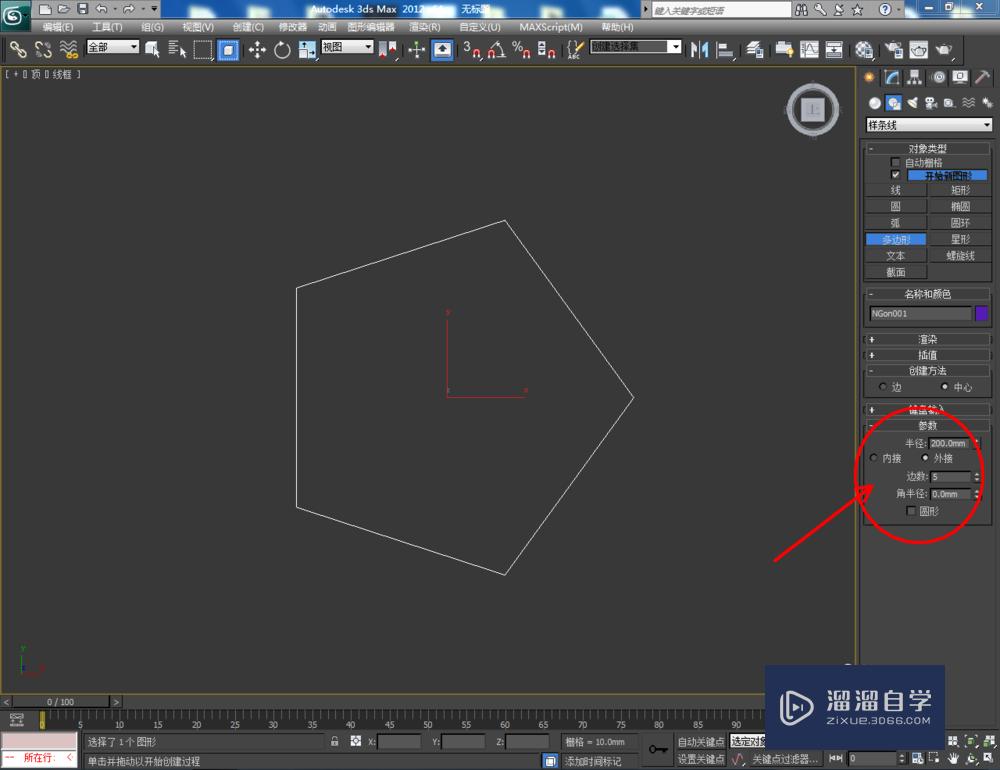
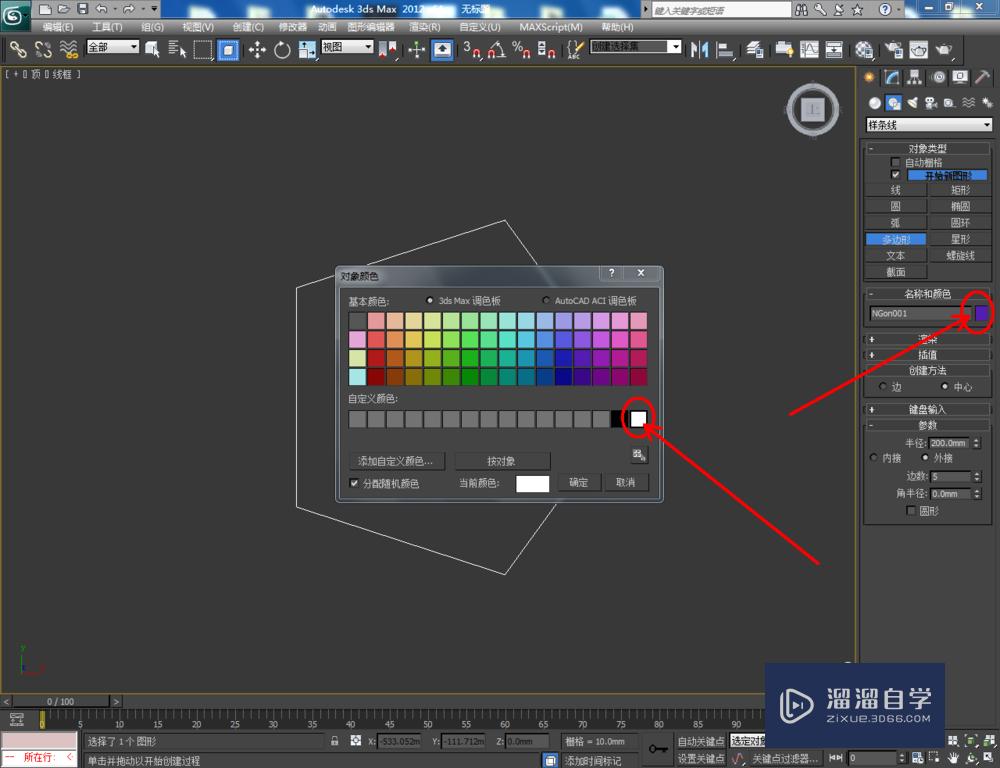

第4步
选中图案,点击【修改】-【挤出】,挤出数量设置为:600mm,完成棱柱体模型的制作。选中模型,点击鼠标右键-【转换为】-【转换为可编辑多边形】将模型转换为可编辑多边形;





第5步
点击右边工作区中的【边】图标,选中图示棱柱体模型上的边后,点击【切角】右边的小三角,并按图示设置好切角的各个参数,完成棱柱体模型的切角操作(如图所示);






第6步
点击【材质编辑器】将前面设置好的褐色光面材质球附加给制作好的模型,通过这种方法,我们也可以制作出我们想要的球棱柱模型。





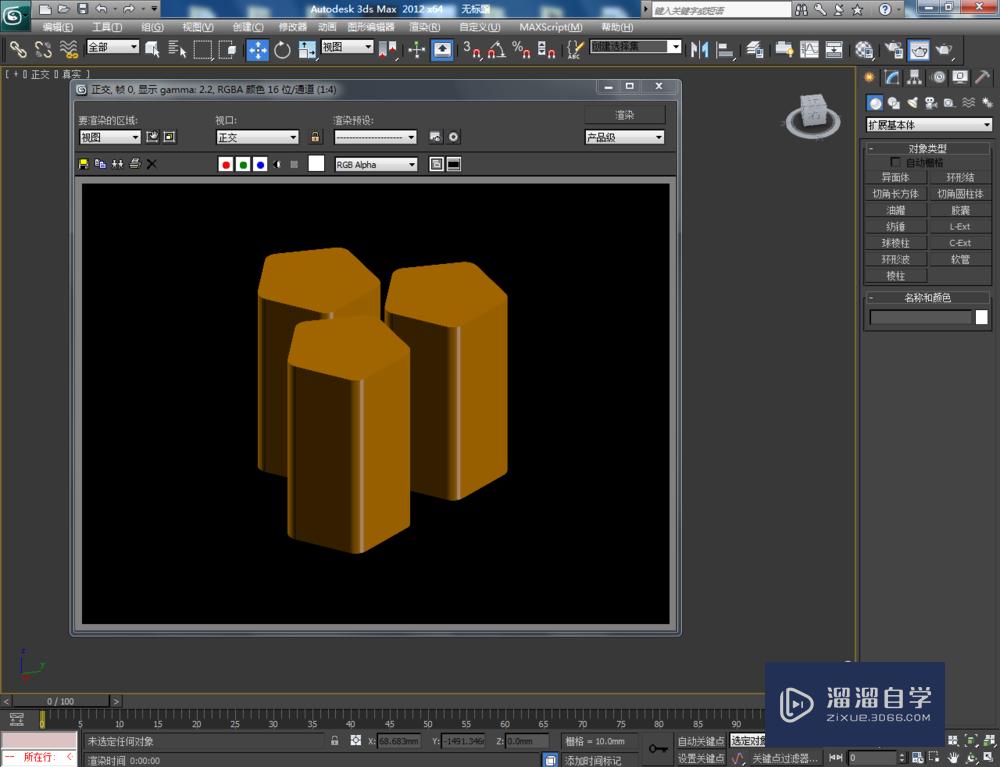
温馨提示
以上就是关于“3DMax如何制作球棱柱模型?”全部内容了,小编已经全部分享给大家了,还不会的小伙伴们可要用心学习哦!虽然刚开始接触3DMax软件的时候会遇到很多不懂以及棘手的问题,但只要沉下心来先把基础打好,后续的学习过程就会顺利很多了。想要熟练的掌握现在赶紧打开自己的电脑进行实操吧!最后,希望以上的操作步骤对大家有所帮助。
- 上一篇:3DMax动画如何设置时间长度?
- 下一篇:3DMax目标平行光模拟太阳光教程


评论列表